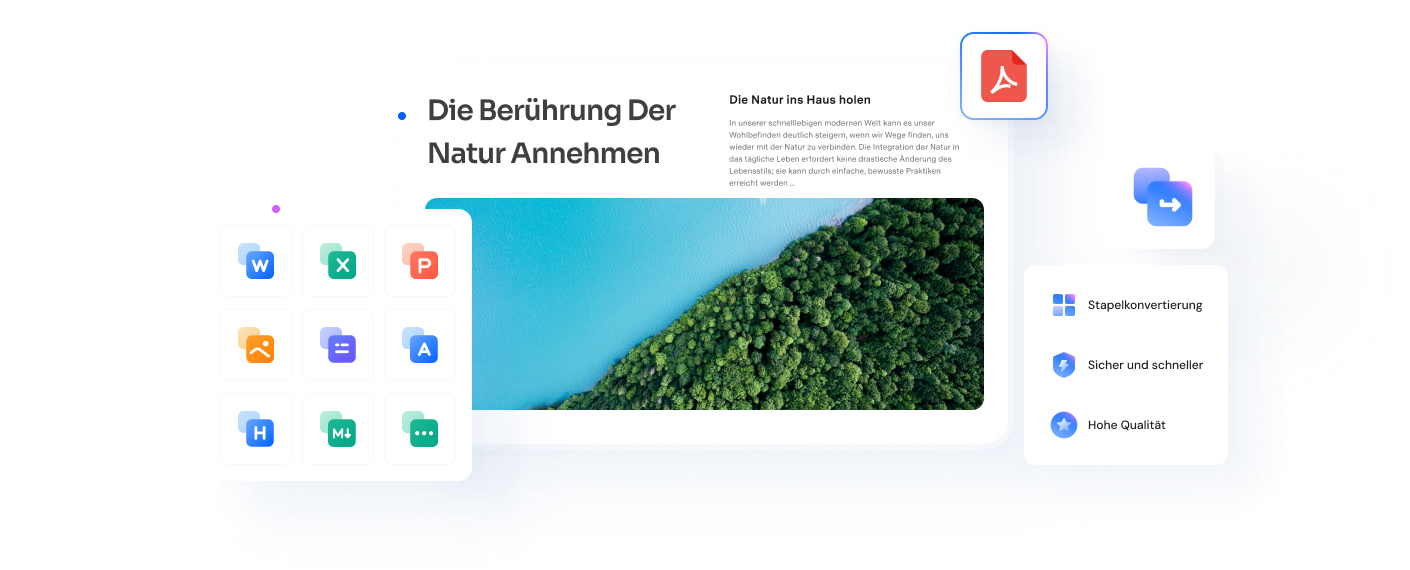Die besten Wege, MSG schnell in PDF umzuwandeln im Jahr 2025!
Dateien mit der Erweiterung MSG sind einfach nur E-Mails, die mit einem Client wie Microsoft Outlook oder Outlook Express gespeichert wurden. In einer MSG-Datei können Anhänge, ein oder mehrere E-Mail-Felder, der Inhalt der Nachricht und die Informationen des Empfängers gespeichert werden. Ziehen Sie eine Outlook-Nachricht einfach in einen Zielordner im Windows Explorer, um sie als MSG-Datei zu speichern.
Außerdem möchten viele Menschen MSG in PDF umwandeln, um sie für eine spätere Verwendung zu speichern. Wenn Sie zu denjenigen gehören, die nach den richtigen Wegen suchen, dann sind Sie in diesem Artikel genau richtig.
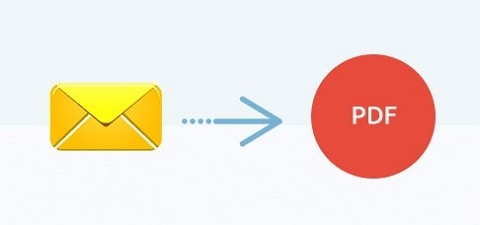
In diesem Artikel
Was ist eine MSG-Datei?
MSG-Dateien sind ein Dateiformat, das von Microsoft Outlook und Microsoft Exchange zum Speichern von E-Mails, Kalendereinträgen, Aufgaben und anderen Elementen verwendet wird. MSG steht für „Message“ (Nachricht) und diese Dateien enthalten alle Informationen zu einer einzelnen E-Mail oder anderen Elementen in einem proprietären Microsoft-Format.
MSG-Dateien werden hauptsächlich zum Archivieren, Teilen und Sichern von E-Mails und anderen Elementen verwendet. Microsoft Outlook kann MSG-Dateien nativ öffnen und anzeigen. Es gibt auch Tools und Software von Drittanbietern, mit denen Sie MSG-Dateien öffnen können, wenn Sie Outlook nicht installiert haben.
Methode 1. MSG in PDF konvertieren mit Online Tools
Wie wandelt man MSG kostenlos mit Online-Tools in PDF um? Die folgenden Tools sind die besten für Sie:
1. Zamzar
Mit dem MSG in PDF Umwandlungsdienst von Zamzar können Sie Ihre Outlook-E-Mails schnell und einfach in das PDF-Format umwandeln. Schnellere Downloads von Umwandlungsdateien und ein reaktionsschnelles, hilfsbereites Support-Team sorgen dafür, dass Ihre MSG-Dateien sofort einsatzbereit sind.
Schritte zum Umwandeln von MSG in PDF mit Zamzar:
Schritt 1 Speichern Sie Ihre Outlook-E-Mail-Dateien als MSG und rufen Sie Zamzar in Ihrem bevorzugten Browser auf.
Schritt 2 Klicken Sie auf "Dateien auswählen", um Ihre MSG-Dateien auf die Oberfläche hochzuladen.
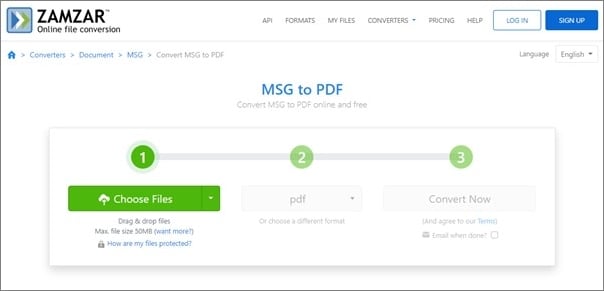
Schritt 3 Wählen Sie das PDF Format und klicken Sie auf die Schaltfläche "Jetzt konvertieren", um die MSG-Dateien in PDF umzuwandeln.
Vorteile
Einfach zu benutzen
Schnelle und zügige Umwandlung
Nachteile
Beschränkungen der Dateigröße
2. PDFEN
PDFEN ist ein weiterer "Online MSG in PDF Converter", der Ihre Outlook MSG-Dateien einfach in PDF umwandelt. Mit diesem Tool können Sie MSG-Dateien mit Anhängen in PDF umwandeln. Mit seiner intuitiven Oberfläche ist die Umwandlung von MSG in PDF ein Kinderspiel.
Um MSG mit PDFEN in PDF umzuwandeln, folgen Sie den nachstehenden Schritten:
Schritt 1 Rufen Sie PDFEN in Ihrem bevorzugten Browser auf und klicken Sie auf Hochladen, um die MSG-Dateien hochzuladen.
Schritt 2 Wählen Sie nun das Format PDF oder PDF/A.
Schritt 3 Nachdem Sie das Format ausgewählt haben, klicken Sie auf die Konvertieren Schaltfläche, um MSG-Dateien in PDF umzuwandeln.
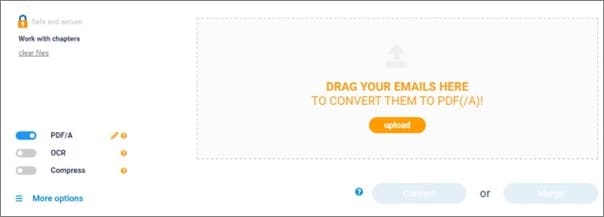
Vorteile
Kann OCR durchführen
Ermöglicht das Zippen der Dateien
Nachteile
Erfordert einen hochwertigen Internetzugang
Methode 2. Wie man MSG mit Microsoft Word in PDF umwandelt
Eine andere Möglichkeit, MSG in PDF umzuwandeln, ist die Verwendung von Microsoft Word. Microsoft Word ist ein kostenloses Textverarbeitungsprogramm der Microsoft Suite und einiger anderer Microsoft-Anwendungen. Neben der Bearbeitung und Erstellung von Word-Dateien können Sie damit auch Ihre MSG-Dateien in PDF umwandeln.
Schritte zur Umwandlung von MSG in PDF über Microsoft Word:
Schritt 1 Öffnen Sie die Outlook MSG-Dateien in Outlook, indem Sie mit der rechten Maustaste darauf klicken, "Öffnen mit" wählen und dann Outlook.
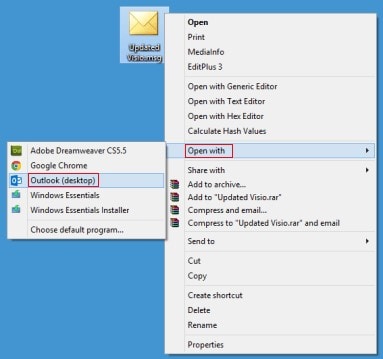
Schritt 2 Gehen Sie im Outlook Inspector auf das Datei Menü und klicken Sie auf "Speichern unter" und wählen Sie HTML als Ausgabeformat. Klicken Sie anschließend auf Speichern.
Schritt 3 Öffnen Sie nun die HTML-Datei in Microsoft Word, gehen Sie auf Datei und dann auf "Speichern unter".
Schritt 4 Als nächstes wählen Sie das Ausgabeformat in PDF und klicken auf Speichern, um MSG in PDF umzuwandeln.
Vorteile
Benötigt kein Tool eines Drittanbieters
Nachteile
Ein wenig kompliziert
Methode 3: Wie man MSG mit Microsoft Print in PDF umwandelt
Eine weitere Option, die in der Microsoft Suite enthalten ist, um MSG in PDF umzuwandeln, ist Microsoft Print. Es ist ein benutzerfreundliches Tool, das in jede Microsoft-Anwendung integriert ist. Mit dieser Option können Sie verschiedene Dateiformate in PDF umwandeln.
Schritte zur Umwandlung von MSG in PDF mit Microsoft Print:
Schritt 1 Navigieren Sie zu den MSG-Dateien, die Sie in PDF umwandeln möchten und klicken Sie mit der rechten Maustaste darauf. Wählen Sie "Öffnen mit" aus dem Dropdown-Menü und klicken Sie auf Outlook.
Schritt 2 Klicken Sie in der Outlook-Inspektion auf Datei und gehen Sie dann zum Abschnitt Drucken.
Schritt 3 Klicken Sie anschließend auf die Option "Microsoft Print to PDF". Sie können die PDF-Datei mit Anhängen ausdrucken, indem Sie auf das Kontrollkästchen neben dem Feld "Angehängte Dateien drucken" klicken. Klicken Sie anschließend auf Drucken, um die MSG in PDF umzuwandeln.
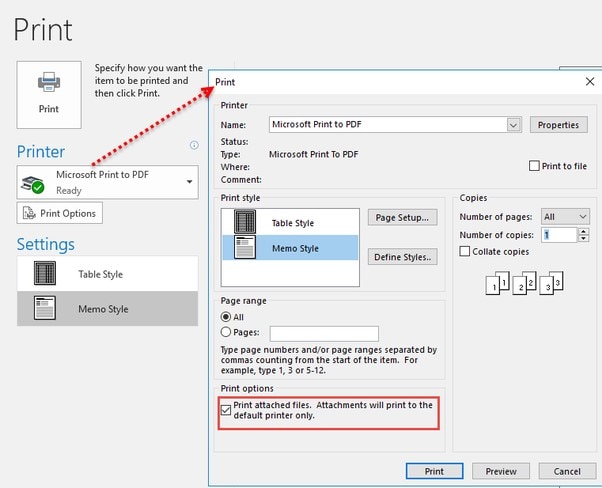
Hinweis: Diese Methode ist nur auf Windows 10 anwendbar.
Vorteile
Einfach auszuführen
Keine Sicherheitsbedenken
Nachteile
PDF-Dateien können nicht direkt bearbeitet werden
Methode 4. Verwenden Sie ein Tool eines Drittanbieters für die Umwandlung von MSG in PDF-Dateien
Sie fragen sich, warum Sie ein Tool eines Drittanbieters verwenden müssen, um MSG in eine PDF-Datei umzuwandeln? Hier erhalten Sie die Antwort! Das Umwandeln von MSG in eine PDF-Datei erfordert komplizierte Schritte mit den integrierten Microsoft-Anwendungen, aber mit einem Tool eines Drittanbieters ist es so einfach wie das Hochladen und Speichern der Datei auf Ihrem Computer. Außerdem können Sie mit einem Tool eines Drittanbieters die PDFs mühelos bearbeiten. Wenn Sie also ein solches Tool benötigen, ist Wondershare PDFelement - PDF Editor Ihre beste Wahl!
PDFelement ist die Lösung für alle Ihre PDF-Probleme aus einer Hand. Neben seinen Bearbeitungs- und anderen Funktionen kann es auch als MSG in PDF Converter arbeiten. Es ermöglicht Ihnen die Umwandlung von MSG-Dateien in PDF mit nur wenigen Klicks und Sie können die erzeugten PDF-Dateien mit seiner umfangreichen Bibliothek von Bearbeitungstools bearbeiten.
Schritte zur Umwandlung von MSG in PDF mit PDFelement:
- Schritt 1: PDFelement installieren und starten
- Schritt 2: MSG-Datei mit „PDF erstellen“ hochladen
- Schritt 3: PDF nach Wunsch bearbeiten (optional)
- Schritt 4: PDF speichern und herunterladen
Schritt 1 Zuallererst müssen Sie PDFelement auf Ihrem PC installieren und das Tool starten.
 G2-Wertung: 4.5/5 |
G2-Wertung: 4.5/5 |  100 % Sicher |
100 % Sicher |Schritt 2 Nach dem Start des Tools klicken Sie unten links auf "PDF erstellen" und laden die MSG-Datei hoch, die Sie umwandeln möchten.

Schritt 3 Sobald die PDF-Datei erstellt ist, können Sie im obigen Menü auf Bearbeiten klicken und die Bearbeitungstools verwenden, um die erstellte PDF-Datei zu bearbeiten.
Hinweis: Dieser Schritt ist optional.
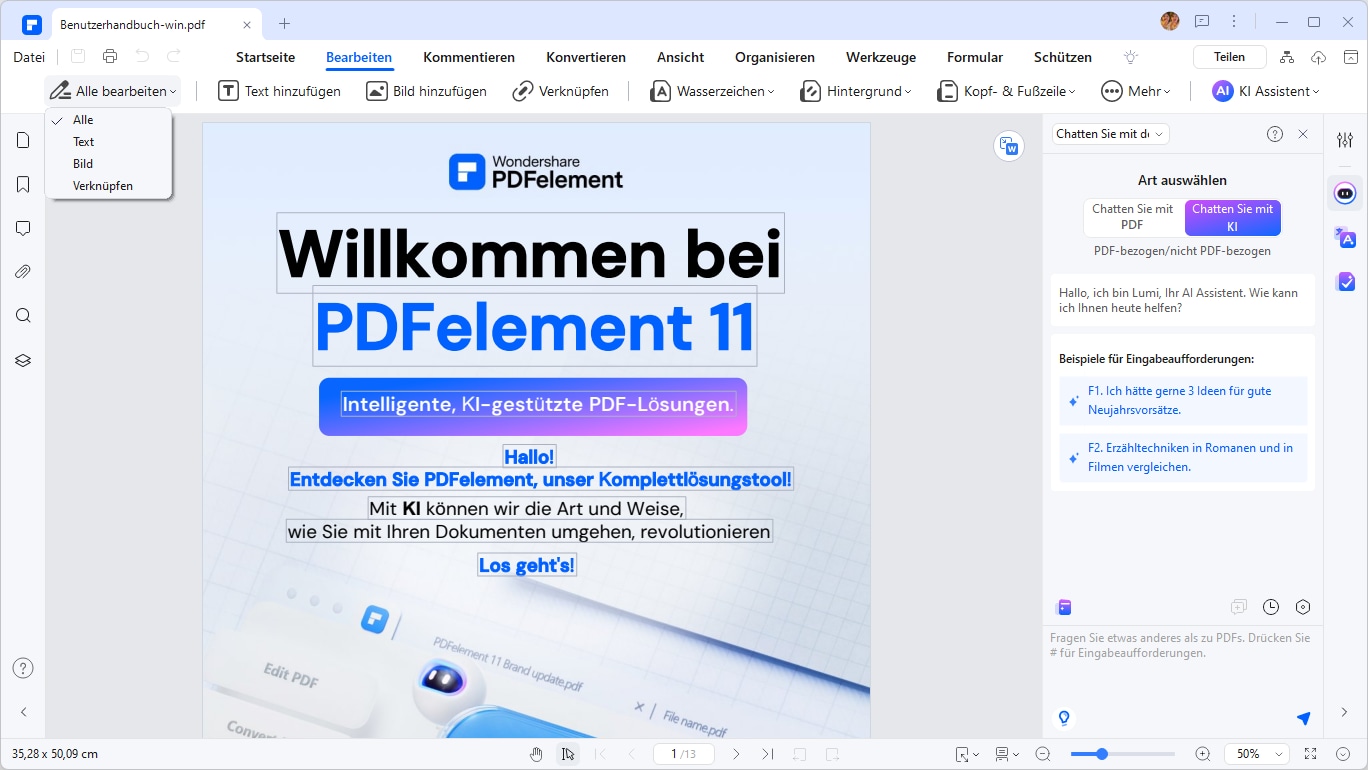
Schritt 4 Klicken Sie nun auf Datei und wählen Sie "Speichern unter", um die generierte PDF-Datei auf Ihren PC herunterzuladen.
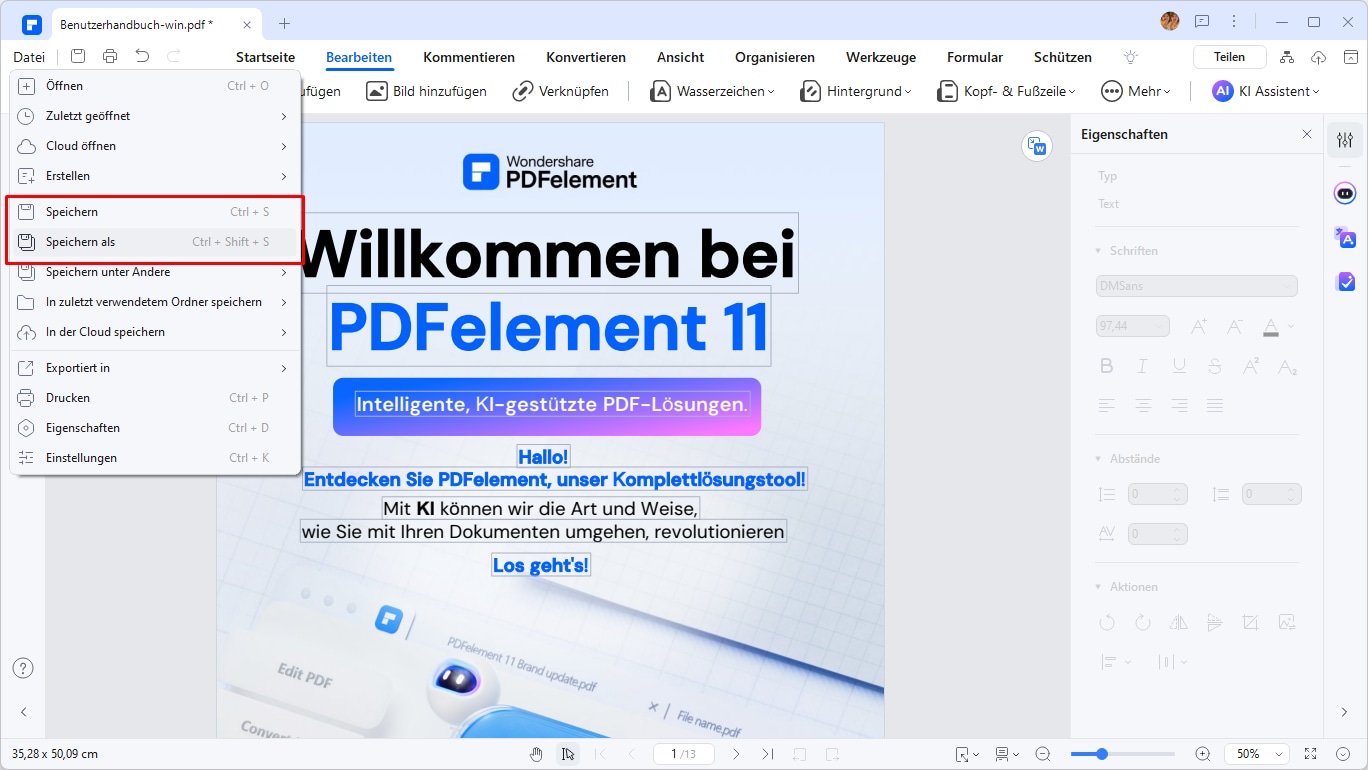
Weitere Funktionen von PDFelement
Einige weitere wichtige Funktionen von PDFelement sind die folgenden:
 G2-Wertung: 4.5/5 |
G2-Wertung: 4.5/5 |  100 % Sicher |
100 % Sicher |- PDFs können mit Wasserzeichen, Kommentaren, Haftnotizen, Kritzeleien, Datumsangaben und Seitenzahlen bearbeitet werden.
- Sie können ausgewählte Seiten oder einen ausgewählten Abschnitt der Dokumente in das PDF-Format umwandeln.
- Es ermöglicht die Bearbeitung und Textsuche in PDF-Dateien, die in vielen Sprachen geschrieben sind.
- PDFs können in EPUB, TIFF, PNG und sogar in Microsoft Office-Dokumente umwandelt werden.
- Es verfügt über eine integrierte OCR-Technologie, mit der Sie den Text aus der PDF-Datei extrahieren können.
- Damit können Sie Ihren gescannten Dokumenten Signaturen hinzufügen und entfernen.
Kombinieren Sie mehrere MSG-Dateien zu einer einzigen PDF-Datei
Möchten Sie mehrere MSG-Dateien in einer einzigen PDF-Datei zusammenfassen? PDFelement hat das Richtige für Sie. Seine umfangreiche Bibliothek mit Funktionen ermöglicht es Ihnen, verschiedene MSG-Dateien mit einfachen Klicks in ein einziges PDF umzuwandeln. Sie können das erzeugte PDF auch mit diesem Tool bearbeiten.
Um jedoch mehrere MSG-Dateien in eine einzige PDF-Datei umzuwandeln, müssen Sie zunächst jede MSG-Datei in eine PDF-Datei umwandeln, indem Sie die in der obigen Methode beschriebenen Schritte ausführen.
- Schritt 1: MSG-Dateien in PDFs umwandeln
- Schritt 2: „Kombinieren von PDFs“ auswählen
- Schritt 3: PDFs hinzufügen oder per Drag & Drop ziehen
- Schritt 4: Ausgabeeinstellungen anpassen und zusammenführen
Schritt 1 Holen Sie sich PDFelement auf Ihren PC und wandeln Sie alle MSG-Dateien mit Hilfe der oben beschriebenen Methode in PDFs um.
 G2-Wertung: 4.5/5 |
G2-Wertung: 4.5/5 |  100 % Sicher |
100 % Sicher |Schritt 2 Gehen Sie nun auf die Hauptoberfläche von PDFlement und klicken Sie auf "Kombinieren von PDFs".
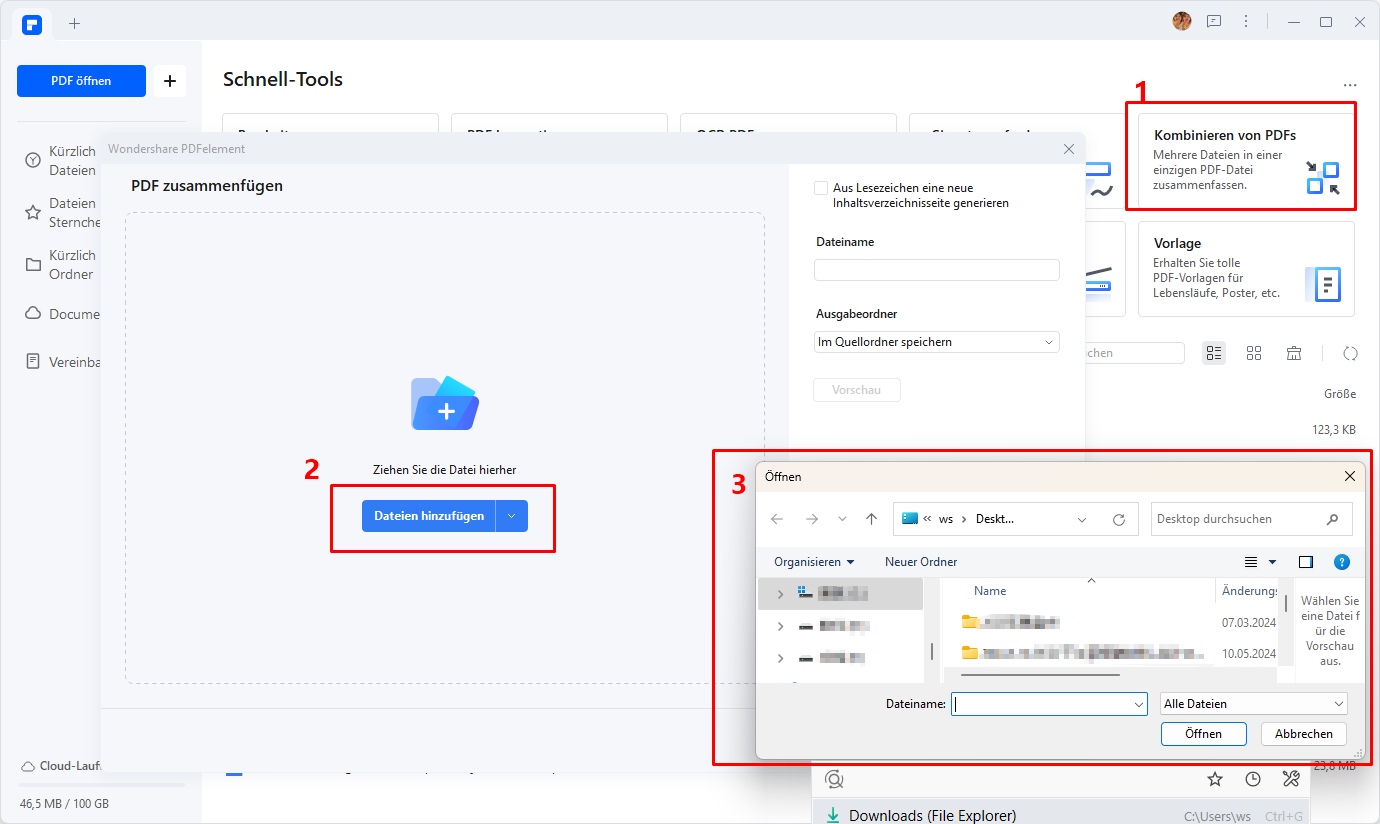
Schritt 3 Sie können entweder auf die Schaltfläche "Dateien hinzufügen" klicken oder alle soeben erstellten PDFs per Drag & Drop auf die Oberfläche ziehen.
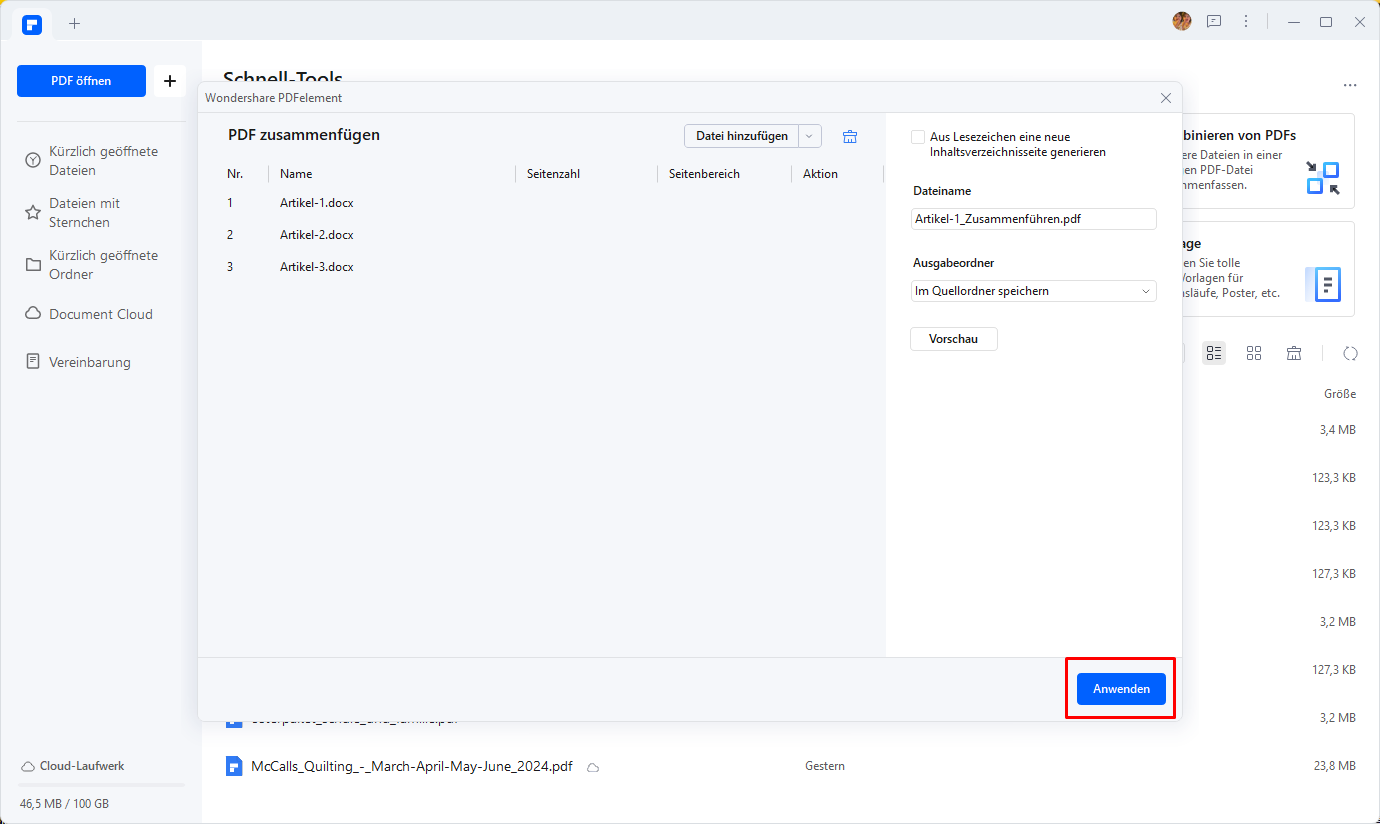
Schritt 4 Passen Sie dann die Ausgabeeinstellungen an und wählen Sie den Zielordner unter dem Speichern Abschnitt. Klicken Sie anschließend auf Übernehmen, um alle Dateien zu einer einzigen PDF-Datei zusammenzufassen.
FAQs zur Umwandlung von MSG-Dateien in PDF
F1. Wie kann ich eine MSG-Datei in PDF umwandeln?
Sie können eine MSG-Datei in ein PDF umwandeln, indem Sie Tools wie PDFelement nutzen. Speichern Sie zunächst die MSG-Datei in Outlook, laden Sie sie in PDFelement hoch und verwenden Sie die „PDF erstellen“-Funktion.
F2. Ist es möglich, mehrere MSG-Dateien zu einer einzigen PDF zusammenzufassen?
Ja, mit Tools wie PDFelement können Sie mehrere MSG-Dateien in PDFs umwandeln und diese anschließend mithilfe der „PDFs kombinieren“-Funktion in ein einziges Dokument zusammenfügen.
F3. Gibt es kostenlose Online-Tools, um MSG in PDF zu konvertieren?
Ja, Tools wie Zamzar und PDFEN bieten kostenlose Online-Dienste an. Beachten Sie jedoch mögliche Einschränkungen wie Dateigrößenlimits, fehlende Sicherheitsgarantien und eingeschränkte Bildverarbeitungsqualität.
F4. Kann ich MSG-Dateien ohne Outlook öffnen und umwandeln?
Wenn Sie Outlook nicht haben, können Sie alternative Software oder Drittanbieter-Tools nutzen, um MSG-Dateien zu öffnen und sie in PDF zu konvertieren.
F5. Warum ist PDFelement eine bessere Wahl für die Umwandlung von MSG-Dateien in PDF?
PDFelement bietet vollständige Kontrolle und Sicherheit. Es ermöglicht das Bearbeiten von PDFs vor der Konvertierung, unterstützt passwortgeschützte Dateien und behält das Layout der Dokumente bei.
Fazit
Outlook ermöglicht es Ihnen, E-Mail-Dateien auf Ihrem lokalen Speicher als MSG-Dateien zu speichern. Um zu verhindern, dass der Inhalt von MSG-Dateien verändert wird, ziehen es einige Benutzer vor, sie in PDF umzuwandeln. Aber viele von ihnen wissen nicht, wie man MSG in PDF umwandelt.
Mit den in diesem Artikel vorgeschlagenen Methoden kann man die Umwandlung jedoch leicht durchführen. Außerdem sollten Sie die Umwandlung von MSG in PDF mit PDFelement durchführen, da Sie damit die erzeugte PDF-Datei mit einfachen Klicks umwandeln und bearbeiten können.
 G2-Wertung: 4.5/5 |
G2-Wertung: 4.5/5 |  100 % Sicher |
100 % Sicher |